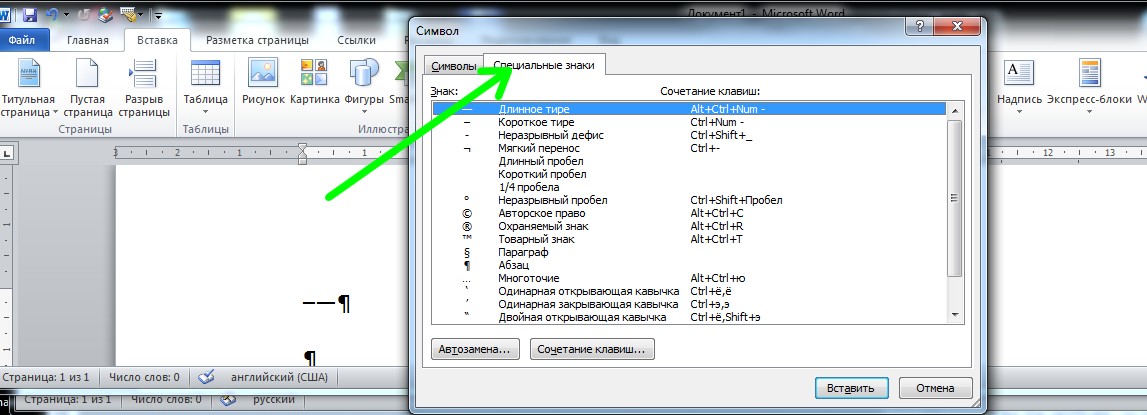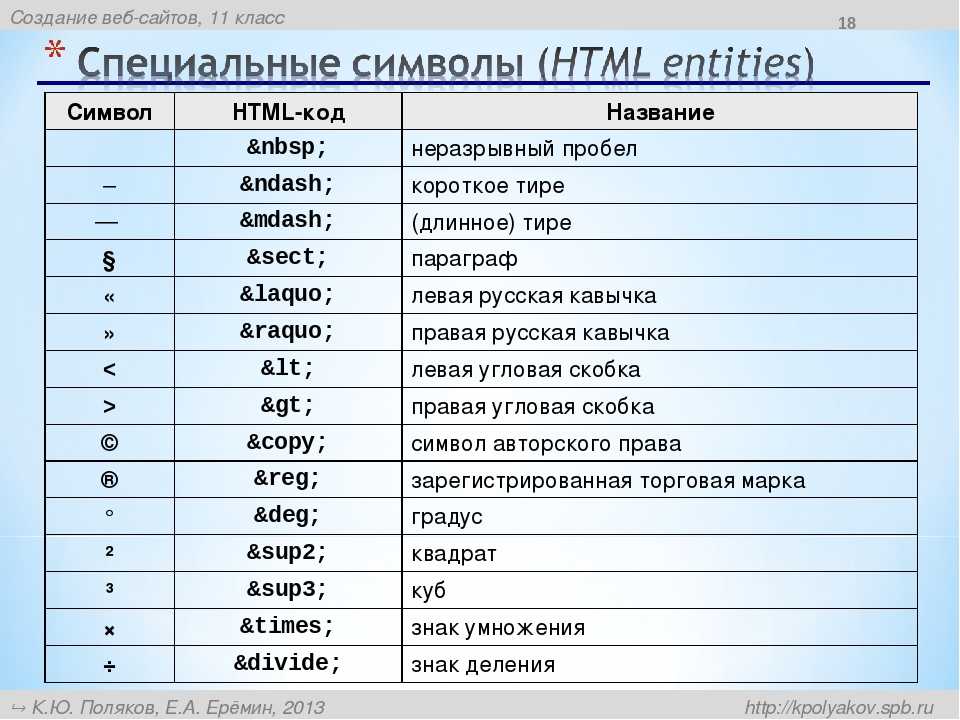Комбинации клавиш по умолчанию для Illustrator
Действие | Windows | macOS |
|---|---|---|
Сохранение пропорций или ориентации фигуры:
| Перетаскивание с нажатой клавишей Shift | Перетаскивание с нажатой клавишей Shift |
Перемещение фигуры при ее рисовании | Перетаскивание с нажатой клавишей «Пробел» | Перетаскивание с нажатой клавишей «Пробел» |
Рисование из центра фигуры (за исключением многоугольников, звезд и бликов) | Перетаскивание с нажатой клавишей Alt | Перетаскивание с нажатой клавишей Option |
Увеличение или уменьшение сторон многоугольников, концов звезды, угла дуги, витков спирали или лучей блика | Начните перетаскивание, затем нажмите клавишу «Стрелка вверх» или «Стрелка вниз» | Начните перетаскивание, затем нажмите клавишу «Стрелка вверх» или «Стрелка вниз» |
Сохранение внутреннего радиуса звезды постоянным | Начните перетаскивание, затем нажмите и держите клавишу Ctrl | Начните перетаскивание, затем нажмите и держите клавишу Command |
Сохранение сторон звезды прямыми | Перетаскивание с нажатой клавишей Alt | Перетаскивание с нажатой клавишей Option |
Переключение между открытой и закрытой дугой | Начните перетаскивание, затем нажмите и держите клавишу C | Начните перетаскивание, затем нажмите и держите клавишу C |
Зеркальное отражение дуги при сохранении постоянной контрольной точки | Начните перетаскивание, затем нажмите и держите клавишу F | Начните перетаскивание, затем нажмите и держите клавишу SF |
Добавление или вычитание витков спирали при увеличении длины спирали | Начните перетаскивание, затем нажмите Alt и продолжите перетаскивание | Начните перетаскивание, затем нажмите Option и продолжите перетаскивание |
Изменение скорости затухания спирали | Начните перетаскивание, затем нажмите Ctrl и продолжите перетаскивание | Начните перетаскивание, затем нажмите Command и продолжите перетаскивание |
Добавление или удаление горизонтальных линий в прямоугольной сетке или концентрических линий в полярной сетке. | Начните перетаскивание, затем нажмите клавишу «Стрелка вверх» или «Стрелка вниз» | Начните перетаскивание, затем нажмите клавишу «Стрелка вверх» или «Стрелка вниз» |
Добавление или удаление вертикальных линий в прямоугольной сетке или радиальных линий в полярной сетке. | Начните перетаскивание, затем нажмите клавишу «Стрелка вправо» или «Стрелка влево» | Начните перетаскивание, затем нажмите клавишу «Стрелка вправо» или «Стрелка влево» |
Уменьшение значения наклона для горизонтальных разделителей в прямоугольной сетке или радиальных разделителей в полярной сетке на 10 % | Начните перетаскивание, затем нажмите клавишу F | Начните перетаскивание, затем нажмите клавишу F |
Увеличение значения наклона для горизонтальных разделителей в прямоугольной сетке или радиальных разделителей в полярной сетке на 10 % | Начните перетаскивание, затем нажмите клавишу V | Начните перетаскивание, затем нажмите клавишу V |
Уменьшение значения наклона для вертикальных разделителей в прямоугольной сетке или концентрических разделителей в полярной сетке на 10 % | Начните перетаскивание, затем нажмите клавишу X | Начните перетаскивание, затем нажмите клавишу X |
Увеличение значения наклона для вертикальных разделителей в прямоугольной сетке или концентрических разделителей в полярной сетке на 10 % | Начните перетаскивание, затем нажмите клавишу C | Начните перетаскивание, затем нажмите клавишу C |
Увеличить размер инструмента «Кисть-клякса» | ] (правая квадратная скобка) | ] (правая квадратная скобка) |
Уменьшить размер инструмента «Кисть-клякса» | [ (левая квадратная скобка) | [ (левая квадратная скобка) |
Перемещение инструмента «Кисть-клякса» строго по вертикали или горизонтали | Shift | Shift |
Переключение между режимами рисования | Shift + D | Shift + D |
Соединение нескольких контуров | Выберите контуры, а затем нажмите комбинацию клавиш Ctrl + J | Выберите контуры, а затем нажмите комбинацию клавиш Command + J |
| Усреднение двух и более контуров | Выберите контуры, затем нажмите комбинацию клавиш Alt + Ctrl + J | Выберите контуры, затем нажмите комбинацию клавиш Option + Command + J |
Создание углового или скругленного соединения | Выберите контуры, затем нажмите комбинацию клавиш Shift + Ctrl + Alt + J | Выберите опорную точку, затем нажмите комбинацию клавиш Shift + Command + Option + J |
| Создание составного контура | Ctrl + 8 | Command + 8 |
| Освобождение составного контура | Alt + Shift + Ctrl + 8 | Option + Shift + Command + 8 |
| Редактирование узора | Shift + Ctrl + F8 | Shift + Command + F8 |
| Инструмент «Сетка перспективы» | Shift + P | Shift + P |
| Инструмент «Выбор перспективы» | Shift + V | |
| Сетка перспективы | Ctrl + Shift + I | Command + Shift + I |
| Перемещение объектов в перпендикулярном направлении | Нажмите клавишу 5, а затем щелкните объект мышью и перетащите. | Нажмите клавишу 5, а затем щелкните объект мышью и перетащите. |
| Переключение между плоскостями перспективы | Выберите инструмент «Выбор перспективы», а затем нажмите клавишу 1 для левой сетки, 2 для горизонтальной сетки, 3 для правой сетки или 4, если нет активной сетки. | Выберите инструмент «Выбор перспективы», а затем нажмите клавишу 1 для левой сетки, 2 для горизонтальной сетки, 3 для правой сетки или 4, если нет активной сетки. |
| Копирование объектов в перспективе | Ctrl + Alt + перетаскивание | Command + Alt + перетаскивание |
| Повторение преобразования объектов в перспективе | Ctrl + D | Command + D |
| Переключение между режимами рисования | Shift + D | Shift + D |
Как быстро поставить длинное тире в Гугл документах
Нужно поставить длинное тире в Гугл документах, не знаете как? Я объясню как это сделать и покажу настройку автоматизации процесса. Текстовый редактор Гугл заменит дефис на тире во время набора текста.
Текстовый редактор Гугл заменит дефис на тире во время набора текста.
Работая в облачном текстовом редакторе компании Google я обратил внимание, что с клавиатуры ставится только один символ — дефис (короткую чёрточку). Но дефис не тире, это совсем разные знаки. Текст хотелось оформить грамотно, и я начал выяснять, как поставить знак тире в документ Гугл.
Не все варианты предложенные в интернете удалось воплотить, многое зависит от имеющегося устройства и операционной системы. В итоге длинное тире я вставил. Более того настроил автозамену. Теперь не нужно вставлять знак препинания вручную, он автоматически заменяет дефис в набираемом тексте.
Здесь хочу поделиться опытом и показать как это сделать. Все методы описанные в статье проверены практикой и работают. Первый вариант подходит всем. Итак, начнём…
Как поставить тире в Google Docs
Чтобы поставить тире в Google Docs, нужно установить курсор в необходимое место. В меню выбрать «Вставка» — 1, в выпадающем меню выбрать «Специальные символы» — 2.
Меню «Вставка»
В появившемся окне «Вставка специальных символов», в правой части ввести код U+2013 (короткое тире) или U+2014 (длинное тире) — 1. В левой части окошка отобразится искомый символ — 2. Нажимаете мышкой и знак препинания в тексте! Окошко можно закрывать.
Вставка специальных символов
Выполнив такую операцию один раз, можно просто скопировать знак и расставить его по тексту.
Обладатели расширенной клавиатуры (имеющей справа отдельный блок с цифрами) могут вставлять этот знак препинания, при помощи сочетания клавиш.
Чтобы вставить тире в Гугл документ с клавиатуры необходимо нажать и удерживать клавишу «Alt» и в это время на цифровом блоке набрать комбинацию цифр: 0150 — для короткого тире или 0151 — для длинного тире.
Если вставка нажатием клавиш не удалась, проверьте что цифровая клавиатура включена — горит лампочка «Num Lock».
Если предполагаете, что данный знак препинания потребуется неоднократно, советую настроить автозамену. Чтобы реализовать эту функцию, требуется покопаться недолго в настройках, не более пяти минут, но поверьте, оно того сто́ит.
Настройка автозамены дефиса на тире
Чтобы настроить автозамену, нужно вставить тире в текст документа один раз способом описанным выше и скопировать его в буфер обмена.
Далее в меню Google Docs выбрать пункт «Инструменты», в выпадающем меню — пункт «Настройки».
Меню «Инструменты»
В появившемся окошке перейти во вторую вкладку «Замены» (1). Здесь поставить курсор в пустое верхнее правое окошко, над которым написано «на», и кликнув правой клавишей мыши выбрать «Вставить». Знак скопированный из текста появится в этом окне (2).
Последним этапом в левое окошко необходимо вставить удобную комбинацию клавиш (3). Проверить, что галочка слева от этого окошка стоит (4). В завершение нажать кнопку OK (5). Всё, авто замена настроена.
Проверить, что галочка слева от этого окошка стоит (4). В завершение нажать кнопку OK (5). Всё, авто замена настроена.
Удобные сочетания клавиш:
Часто используют два знака дефис, или другое сочетание — пробел-дефис-пробел. В последнем случае не надо думать о том, какой знак поставить. Определив пробелы по обеим сторонам дефиса система автоматически заменит его на тире.
У себя я настроил автозамену со следующими комбинациями клавиш: пробел-дефис-пробел для длинного и два дефиса подряд для короткого тире.
После того как настройка автозамены завершена, эта функция останется в вашем аккаунте навсегда. Теперь, каждый раз, когда вы будете вводить два знака дефис подряд, или пробел-дефис-пробел, они будут превращаться в соответствующее тире.
Более того, настроив автозамену вы сможете пользоваться этой функцией и с телефона, это правило будет работать с любых устройств в вашем аккаунте Гугл.
Как поставить тире в Гугл документах с телефона, ОС Андроид
Поставить тире в текст Гугл документа с телефона с ОС Андроид просто. Для этого нужно:
Для этого нужно:
- Установить курсор в нужное место.
- Перевести экранную клавиатуру в режим набора цифр.
- Нажать и удерживать знак «минус».
- Из дополнительного выпадающего меню выбрать нужный знак препинания.
Вставлять тире через меню долго, такие танцы с бубном каждый раз утомительны, поэтому советую настроить автозамену.
Тире или дефис, в чём разница
С тем, как поставить тире в Гугл документ разобрались. Теперь несколько слов о том, зачем это нужно. Чем дефис отличается от тире с точки зрения грамматики.
Дефис является небуквенным орфографическим знаком, и используется для разделения или соединения частей слова.
Примеры: кое-какой, куда-либо, всё-таки.
Таких слов в русском языке много, хватает и различных исключений. Поэтому, если не уверены в правильности написания слова — обратитесь к словарю.
Тире в отличие от дефиса является знаком препинания и используется как пропуск (заменитель) отсутствующего члена предложения, сохраняя за ним место.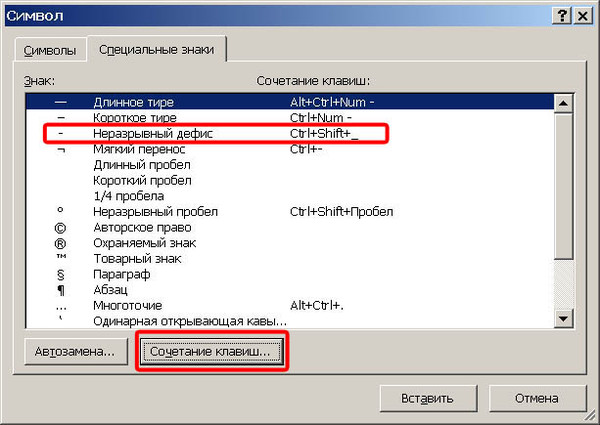
Пример: За рекой — широкое поле. (Обозначение нулевого сказуемого).
Также оно присутствует в сложных предложениях, где нет союза, но важна интонация.
Примеры: За рекой — широкое поле. (Обозначение нулевого сказуемого). Солдат упёрся плечом, поднатужился, ноги увязли в грязи — повозка не шелохнулась. (Во второй части предложения присутствует противопоставление).
Текстовый редактор Google Docs не видит разницы между дефисом, тире и знаком минуса. Можно набирать текст и не обращать на это внимание, но если хотите чтобы ваш текст был грамотно оформлен, то следует учитывать правила русского языка.
Виды тире используемые в типографике
Нужно сказать, что для русского языка длина тире правилами современной пунктуации и типографики не оговаривается. Предполагается, что существует единый знак, а длина его определяется шрифтом.
Но в последнее время, одновременно с распространением компьютерных систем пришли и традиции типографики англоязычных стран, где присутствуют несколько видов тире. Правила их использования это отдельная тема, здесь мы говорим о русском языке, в котором длина знака препинания правилами не оговаривается.
Правила их использования это отдельная тема, здесь мы говорим о русском языке, в котором длина знака препинания правилами не оговаривается.
Но всё же стоит упомянуть их разновидности, чтобы понимать различия. Существует три основных вида тире – «em dash», «en dash» и «figure dash».
- Длинное «—» U+2014 (em dash) — называется так, потому, что его длина соответствует ширине буквы М.
- Короткое «–» U+2013 (en dash) — его длина соответствует ширине буквы N.
- Цифровое «‒» U+2012 (figure dash) — длина соответствует ширине цифры. Используется для разделения выражений состоящих только из чисел, например телефонные номера (922‒456‒7890).
Подразумевается, что цифровое тире по длине равняется короткому, но расположено чуть выше — посередине высоты цифры, в то время как короткое располагается посередине высоты строчной буквы.
Правила — правилами, но набирая текст в документах Гугл я не заметил разницы между коротким и цифровым тире.
Это пожалуй всё, чем я хотел поделиться.
Заключение
Описанные выше способы вставки различных видов тире в текст документа Гугл мной опробованы и могу с уверенностью сказать, что все они работают. Коды знаков препинания в формате Unicode указаны в главе выше.
Я подробно объяснил как поставить тире в Гугл документах и воспользовавшись написанной выше инструкцией вы без труда поставите нужный символ удобным для вас способом.
Буду признателен если вы поделитесь своими наблюдениями и впечатлениями от работы с Гугл документами. Возможно, что я что-то упустил и имеются более простые способы вставки этих знаков препинания в документы. Расскажите о них. Ваши комментарии помогут другим пользователям найти правильное решение.
Если возникнут вопросы по теме – обращайтесь, я постараюсь вам помочь.
На этом у меня всё!
С уважением, Александр.
Документы Google теперь автоматически исправляют длинное тире, но это неправильно
Эбнер Ли
– 17 декабря 2021 г., 11:39 по тихоокеанскому времени.
@technacity
Согласно Merriam-Webster — да, я намеренно говорю клише, длинное тире может использоваться для отделения дополнительной информации вместо запятой, двоеточия или скобки. Документы Google теперь автоматически исправляют длинное тире (—), но используют неправильный ярлык по умолчанию.
Подобно запятым и скобкам, длинные тире выделяют дополнительную информацию, такую как примеры, пояснительные или описательные фразы или дополнительные факты. Как и двоеточие, длинное тире вводит предложение, которое объясняет или расширяет то, что ему предшествует.
Благодаря этому новому автозамене Google Docs в Интернете превратит три тире/дефиса/минус в длинное тире. Таким образом, вам не нужно использовать или изучать сочетание клавиш вашей операционной системы.
За кулисами это изменение было введено в последние дни и опубликовано вчера в ретвите с цитатой из забавного видео Алексис Гей, которое стало популярным в последние недели.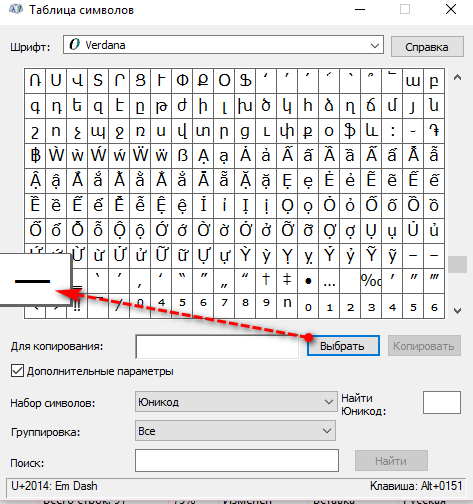
Эта автозамена — шаг в правильном направлении, но тот факт, что Документы Google одновременно добавили два тире для более короткого/узкого тире и (–), смущает людей.
Нам так понравилось длинное тире, что мы добавили для него автозамену по умолчанию 😍 https://t.co/93Qjf7Onaa
— Документы Google (@googledocs) 16 декабря 2021 г.
В Pages на macOS, других приложениях для обработки текстов на протяжении многих лет и по умолчанию на iOS два тире дают вам em тире, чего пользователи уже давно ожидают. Merriam-Webster говорит о тире en следующее:
Короткое тире меньше всего любят; обычному пользователю с клавиатурой это не так просто воспроизвести (его нужно выбрать как специальный символ, тогда как длинное тире можно вызвать двумя дефисами), поэтому оно чаще всего встречается в набранном материале. (Дефис выполняет свою функцию в другом тексте.
) Чаще всего он используется между числами, датами или другими обозначениями для обозначения «(до) включительно».
К счастью, вы можете изменить короткое тире на два тире в Документах Google, перейдя в «Инструменты»> «Настройки»>, а затем на вкладку «Подстанции». Там вы можете сделать так, чтобы два тире давали вам длинное тире и полностью удаляли ярлык из трех тире.
Подробнее о Документах Google:
- [Обновление: закрытие] «Museletter» Area 120 превращает ваши Документы Google в платные информационные бюллетени
- Документы Google упрощают настройку и редактирование таблиц
- Google развертывает систему проверки и утверждения файлов на 9-м уровне Workspace0044
FTC: Мы используем автоматические партнерские ссылки, приносящие доход. Подробнее.
Посетите 9to5Google на YouTube, чтобы узнать больше новостей:
Вы читаете 9to5Google — экспертов, которые день за днем сообщают новости о Google и окружающей его экосистеме. Обязательно заходите на нашу домашнюю страницу, чтобы быть в курсе всех последних новостей, и подписывайтесь на 9to5Google в Twitter, Facebook и LinkedIn, чтобы оставаться в курсе событий. Не знаете, с чего начать? Ознакомьтесь с нашими эксклюзивными историями, обзорами, практическими рекомендациями и подпишитесь на наш канал YouTube
Обязательно заходите на нашу домашнюю страницу, чтобы быть в курсе всех последних новостей, и подписывайтесь на 9to5Google в Twitter, Facebook и LinkedIn, чтобы оставаться в курсе событий. Не знаете, с чего начать? Ознакомьтесь с нашими эксклюзивными историями, обзорами, практическими рекомендациями и подпишитесь на наш канал YouTube
Об авторе
Эбнер Ли
@технасити
Главный редактор. Интересуюсь мелочами Google и Alphabet. Советы/обсуждение: abner@9to5g.com
Em Dash против En Dash: Полное руководство
Тире есть тире, верно? К сожалению, это не так просто.
Длинное тире и короткое тире — это тире, но между ними есть некоторые ключевые различия.
Во-первых, это ширина тире. Длинное тире (—) — длинное тире, примерно такой же длины, как заглавная М. Короткое тире (–) короче и занимает столько же места, сколько заглавная N.
В разных ситуациях требуются разные типы тире. Давайте посмотрим, как используются эти два тире, и рассмотрим несколько примеров того, когда следует использовать длинное тире, а когда — короткое тире.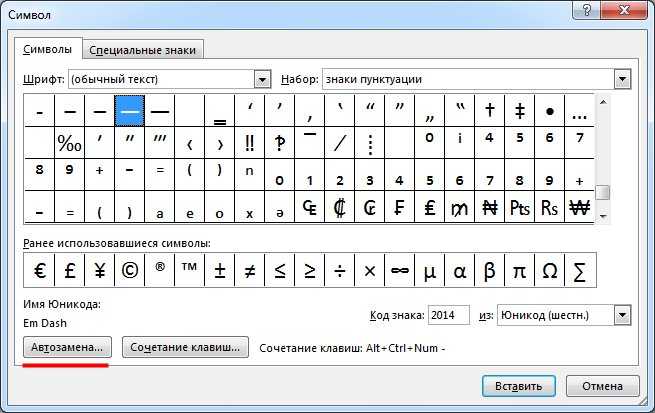
Когда я могу использовать Em Dash?
При замене стандартных знаков препинания
Вам надоели запятые, круглые скобки, двоеточия и точки с запятой? Длинное тире может стать вашим новым лучшим другом.
Длинное тире может заменить каждый из этих типов пунктуации. Главное помнить, что вы не должны оставлять пробел по обе стороны от тире.
Но почему авторы используют длинные тире, а не стандартные знаки препинания?
Длинное тире помогает улучшить читаемость, предлагая более длинную паузу. Взгляните на эти примеры.
Запятая: Джанет очень не хотела, чтобы мальчики приходили к ней на вечеринку, особенно Райан.
Короткое тире: Джанет очень не хотела, чтобы мальчики приходили к ней на вечеринку, особенно Райан.
Во втором примере конец предложения действительно стоит отдельно от первой части.
Эта более длинная пауза позволяет вашему читателю понять, что есть причина, по которой Райана не пригласили, и что причина заключается в том, что они хотят узнать больше.
Первый пример сообщает нам ту же информацию, но не интригует вашего читателя таким же образом.
То же самое относится и к научно-популярным примерам:
Точка с запятой: Одним из недостатков космических путешествий является грабительская стоимость; скафандр одного космонавта может стоить 12 миллиардов долларов.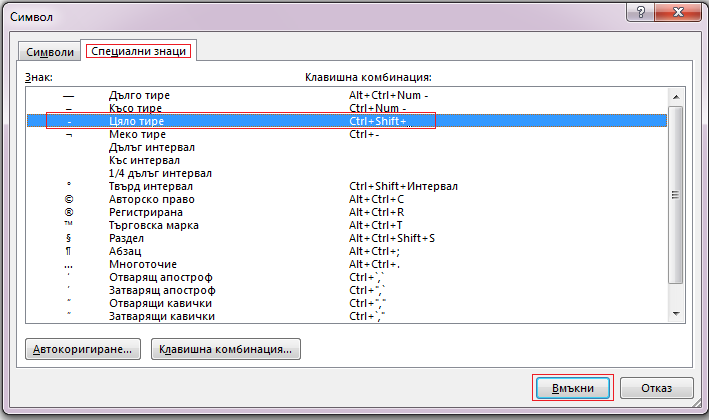
Короткое тире: Недостатком космических путешествий является грабительская стоимость: один скафандр астронавта может стоить 12 миллиардов долларов.
Если вы хотите выделить статистику или факт, вам может помочь длинное тире. В этом примере длинное тире помогает связать два предложения, но пауза создает большее ощущение причины и следствия.
Использование коротких тире для фильтрации слов
Некоторые писатели используют два коротких тире, чтобы показать в тексте отфильтрованные или подвергшиеся цензуре слова. Это может быть отредактированная информация или непристойный язык:
Тайная встреча состоится в —— в ———.
Что за ——, чувак?
Вы можете использовать более двух тире, как указано выше, но не следует использовать более трех длинных тире подряд.
Если вы хотите узнать больше о том, как заменить знаки препинания длинными тире, ознакомьтесь с нашим полным руководством по использованию длинного тире.
Когда следует избегать Em Dash
Некоторым редакторам нравится длинное тире, у других может возникнуть соблазн аннотировать вашу работу следующим образом:
Использование длинного тире вместо стандартных знаков препинания считается менее формальным.
Если вы пишете научную работу, статью или что-то еще, что имеет традиционное руководство по стилю, вероятно, лучше перепроверить, прежде чем вы станете слишком деспотичным со своими длинными тире.
Однако, если вы пишете что-то неформальное, например сообщение в блоге, использование длинного тире может создать более разговорный тон.
Как использовать Em Dash с Руководством по стилю AP
Помните, мы говорили не ставить пробелы вокруг длинного тире? Если вы пишете в стиле AP, вам нужно перевернуть это с ног на голову.
Журналисты, пишущие для газет и журналов, должны добавлять пробелы по обе стороны от тире, например:
Мистер Джонс — лидер оппозиции — по мнению многих, выиграл дебаты.
Когда я могу использовать En Dash?
У короткого тире есть еще несколько применений. Он используется для отображения диапазонов дат и чисел, а также для образования сложных составных прилагательных.
Образование сложносоставных прилагательных
Вероятно, ваш первый вопрос: «Что такое сложное прилагательное?» Давайте сломаем это.
Составное прилагательное объединяет два или более прилагательных в одно. Например:
- Трехлетний ребенок
- Хладнокровный Убийца
- Пятифутовый стол
Как видите, в обычных составных прилагательных для соединения слов используется дефис.
Однако, если в одном из прилагательных уже есть пробел или дефис, некоторые авторы предпочитают использовать короткое тире для большей ясности.
Например:
- Вторая мировая война + эпоха = Вторая мировая война – эпоха
- Букеровская премия + выигрыш = выигрыш Букеровской премии
- После + Промышленная революция = Постиндустриальная революция
Указание диапазона номеров и дат
Если вы видите короткое тире между двумя числами или датами, это означает от до или от до . Вот несколько примеров:
Вот несколько примеров:
- Пожалуйста, прочитайте страницы 225–400 до следующей недели.
- Столовая открыта с 12:00 до 16:00 .
- Весенний семестр длится май–август .
Гуру грамматики, редактор стиля и наставник в одном пакете.
Попробуйте бесплатно!En Dash в счетах, направлениях и оппозициях
Хотите знать, как отформатировать спортивный счет? Используйте короткое тире:
- Моя команда выиграла игру 35–24 .
Вы также будете использовать тире между направлениями и пунктами назначения:
- Разделение между севером и югом с каждым годом становится все более преувеличенным.
- Я пропустил свой стыковочный рейс Ньюарк-Орландо .
Наконец, вы увидите большие тире, используемые для обозначения оппозиции или равноправного партнерства:
- Соперничество Ли и Линь произвело фурор в мире бадминтона.

- Египетско-хеттский мирный договор был подписан в 1249 году.
Тире En и Em в британском английском и американском английском
Если вы пишете для британской аудитории, правила немного другие. В британском английском принято использовать короткое тире с пробелом по обе стороны от вместо длинного тире в большинстве случаев.
Это означает, что приведенные выше примеры с длинным тире:
Недостатком космических путешествий является грабительская стоимость: один скафандр астронавта может стоить 12 миллиардов долларов.
а также
Джанет очень не хотела, чтобы мальчики приходили к ней на вечеринку, особенно Райан.
На британском английском будет написано так:
Недостатком космических путешествий является грабительская стоимость: один скафандр астронавта может стоить 12 миллиардов долларов.
и
Джанет очень не хотела, чтобы мальчики приходили к ней на вечеринку, особенно Райан.
Использование тире Em для акцентирования диалога
Одно из мест, где британские писатели do используют длинное тире, — это диалоги.
Как и прежде, длинное тире может сигнализировать о прерывании диалога:
«Но я хочу это, н-»
«Хочу не получается.»
В некоторых случаях авторы используют одно длинное тире в начале каждой новой строки диалога вместо кавычек:
— Каково ожидаемое время прибытия группы эвакуации?
— Пять минут.
— Неужели они не могут двигаться быстрее?
Этот метод является стилистическим выбором. Вы можете использовать его для увеличения темпа и акцентирования внимания в разговоре или для записи речи в вымышленном журнале
. В приведенном выше примере вы можете понять, что есть два говорящих из контекста. Однако, если вы введете больше динамиков, это может запутаться. Потратьте время, чтобы решить, какой стиль лучше всего подходит для ваших читателей.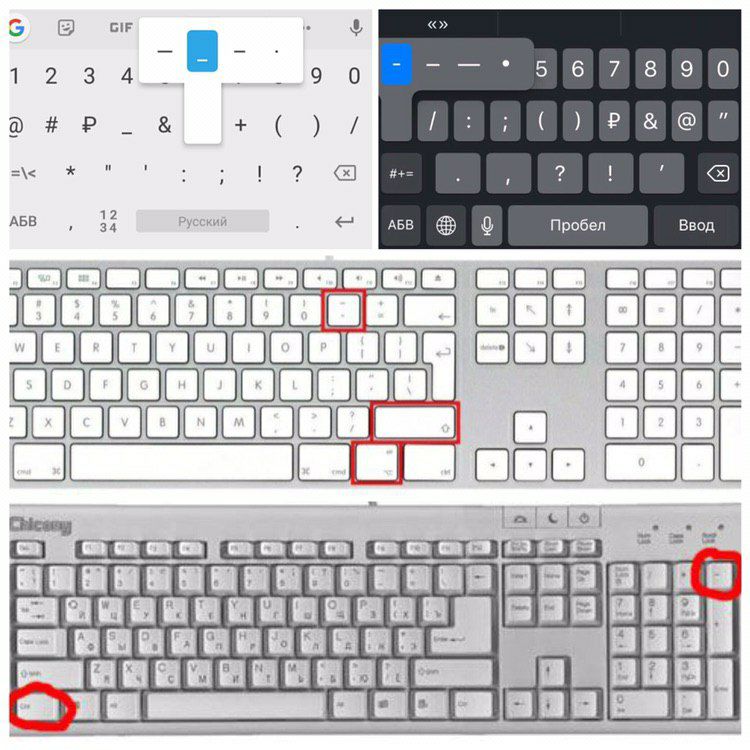
: En Dashes против Em Dashes
Итак, теперь вы знаете, как использовать короткое и длинное тире, давайте вспомним основные отличия (с еще несколькими примерами).
Длинные тире используются вместо стандартных знаков препинания, таких как запятая, скобки, двоеточие и точка с запятой:
- Кот, который всегда ненавидел Эмили, прижался к Джейн.
- Она много лет работала, чтобы получить повышение — это было несправедливо.
Они также могут показывать резкое изменение направления или прерывание:
- «Я просто хотел…»
«Мне все равно!»
Короткие тире используются для обозначения диапазонов, оппозиций, направлений и оценок:
- Сезон 2007–2008 стал самым успешным для команды.
- Все, что вам нужно для теста, находится в главах 2–13 .
- Харрингтон-Ахмад 9Отчет 0052 был революционным.

- Рейс Лондон-Бостон прибыл в 8:25.
Как набирать тире En и Em
Возможно, вы заметили, что на стандартной клавиатуре QWERTY не отображаются длинные и короткие тире.
Один из способов вставить длинные и короткие тире — через меню символов.
На Mac вы можете нажать Ctrl + Shift + Space, чтобы вызвать меню символов.
В Windows вы можете использовать клавишу Windows + ;
Однако прокрутка меню символов может занять некоторое время, поэтому также полезно знать некоторые удобные сочетания клавиш для длинных и коротких тире.
Ввод тире в Windows
Используйте цифровую клавиатуру, чтобы ввести эти сочетания клавиш для Windows:
- Alt + 0151 = длинное тире
- Alt + 0150 = тире
Ярлыки Dash на Mac
Для пользователей Mac немного проще. Используйте эти клавиши для ввода коротких и коротких тире на Mac:
- Опция + Смена + Знак минус = длинное тире (—)
- Опция + Знак минус = тире (–)
Как печатать тире в Microsoft Word
В большинстве текстовых процессоров можно ввести два дефиса, а затем пробел. Word (и другие программы) автоматически преобразует это в длинное тире.
Word (и другие программы) автоматически преобразует это в длинное тире.
Для короткого тире введите пробел, дефис и еще один пробел.
Набирайте тире En и Em быстрее с ProWritingAid
Расширения браузера ProWritingAid могут помочь вам автоматически форматировать длинные тире, где бы вы ни писали. Просто введите два дефиса и нажмите пробел, чтобы вставить длинное тире.
Загрузите расширение ProWritingAid для вашего браузера, чтобы начать хорошо писать, где бы вы ни писали.
Теперь вы знаете разницу между коротким и длинным тире и готовы начать правильно использовать их в письме. Если вы хотите улучшить читабельность или убедиться, что используете правильное форматирование для дат и составных прилагательных, тире помогут вам.
Хотите узнать больше о приборных панелях? Хотите знать, где ставятся дефисы? Наше полное руководство по длинным тире, коротким тире и дефисам поможет вам.
Поднимите свое письмо на новый уровень:
20 советов по редактированию от профессиональных писателей
Пишите ли вы роман, эссе, статью или электронное письмо, хороший текст является важной частью передачи ваших идей.
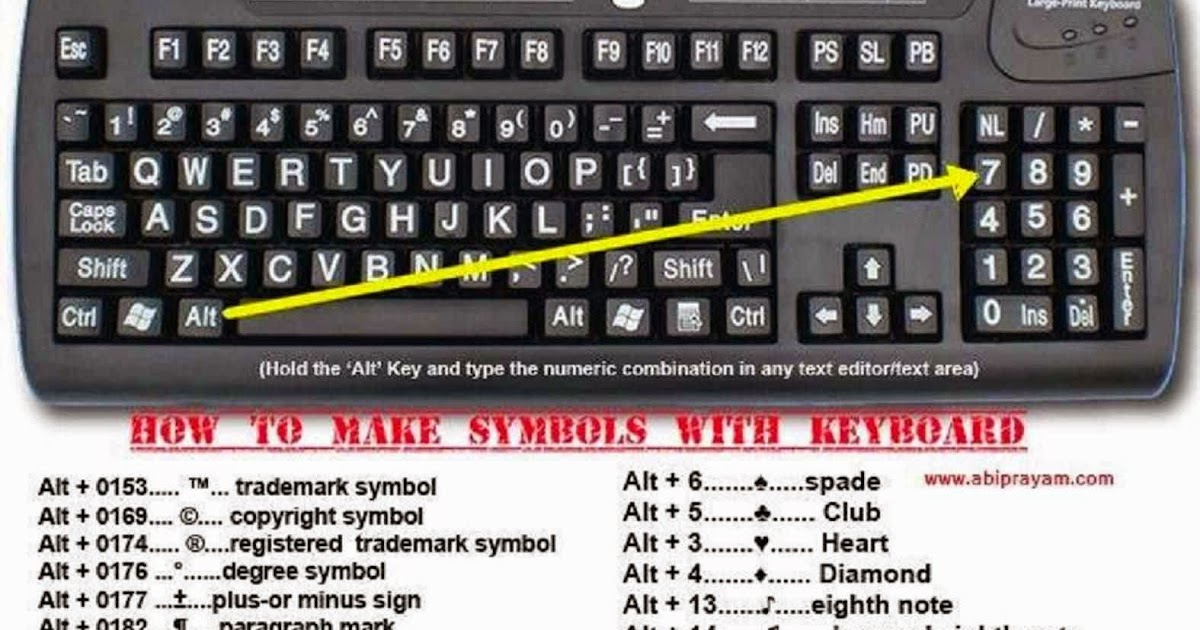


 ) Чаще всего он используется между числами, датами или другими обозначениями для обозначения «(до) включительно».
) Чаще всего он используется между числами, датами или другими обозначениями для обозначения «(до) включительно».